Arreglar Steam tiene problemas para conectarse a los servidores
Publicado: 2021-06-12
Si hay un nombre en la industria de los videojuegos que destaca, ese es Steam. El proveedor de videojuegos en línea ha establecido su presencia como la fuente más confiable para comprar y jugar videojuegos. Sin embargo, la plataforma no siempre está libre de errores. Para los usuarios experimentados de Steam, los problemas con los servidores defectuosos no son nada nuevo. Si su cuenta de Steam tiene problemas de conectividad y no puede descargar o ejecutar juegos, siga leyendo para averiguar cómo puede solucionar los problemas de Steam para conectarse a los servidores de su PC.

Contenido
- Arreglar Steam tiene problemas para conectarse a los servidores
- ¿Por qué mi cuenta de Steam no se conecta a los servidores?
- Método 1: comprobar los servidores de Steam
- Método 2: Realice un restablecimiento de red
- Método 3: cambiar la región de descarga en Steam
- Método 4: ejecutar Steam como administrador
- Método 5: finalizar todas las tareas en segundo plano de Steam
- Método 6: cree una excepción para Steam con Firewall de Windows
- Método 7: reinstalar Steam para arreglar la conexión del servidor
- Método 8: Póngase en contacto con el Servicio de atención al cliente de Steam
Arreglar Steam tiene problemas para conectarse a los servidores
¿Por qué mi cuenta de Steam no se conecta a los servidores?
Teniendo en cuenta la popularidad de la aplicación, no debería sorprender que los servidores de Steam estén generalmente abarrotados. Con miles de personas ejecutando Steam al mismo tiempo, es probable que ocurran problemas con el servidor. Sin embargo, si la frecuencia de este error es alta, es probable que el problema haya sido causado por su parte. Independientemente de la causa detrás del problema y su intensidad, el error del servidor en Steam es evitable. Aquí hay algunas cosas que puede intentar para solucionar el problema por usted.
Método 1: comprobar los servidores de Steam
Antes de comenzar a ejecutar métodos sofisticados de solución de problemas en su PC, es importante verificar si los servidores de Steam funcionan correctamente. Hay algunos sitios web que rastrean la potencia del servidor de varias compañías, dos de ellos son el sitio web no oficial de estado de Steam y DownDetector. El primero revela el estado del sitio web y el segundo muestra la cantidad de informes presentados por personas que sufrieron problemas relacionados con el servidor . Ambas fuentes son bastante confiables y precisas en su mayor parte.
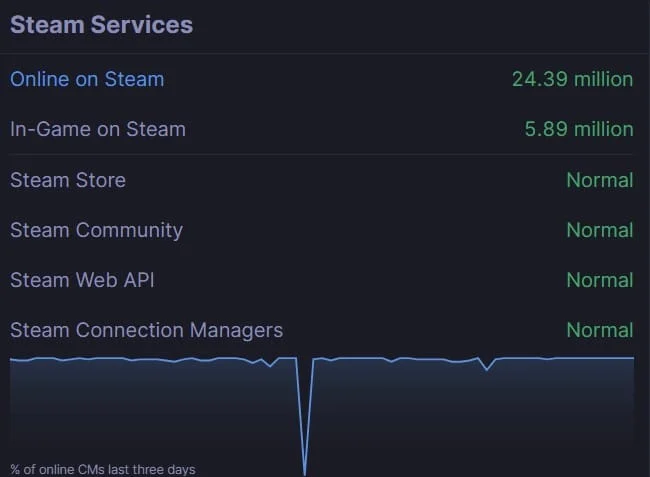
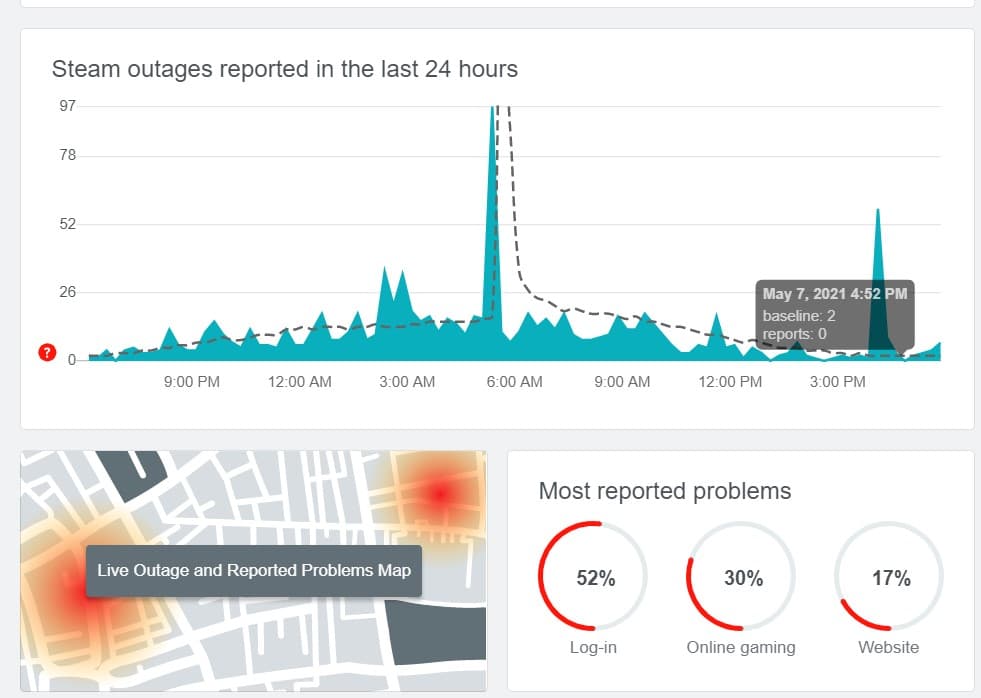
Sin embargo, si los servidores de Steam están caídos, lo único que puede hacer es esperar. Empresas como Steam están debidamente equipadas para hacer frente a este tipo de situaciones y resolver la mayoría de los problemas con bastante rapidez. Por otro lado, si todos los servidores funcionan bien, entonces es hora de comenzar a jugar con su PC para intentar solucionar el problema.
Método 2: Realice un restablecimiento de red
Lo primero que puedes hacer es restablecer la configuración de red de tu PC. Como sugiere el nombre, esto restablecerá los enlaces de su red y ayudará a que su dispositivo se conecte a varios servidores. A continuación, le mostramos cómo puede solucionar los problemas de Steam para conectarse a los servidores al realizar un restablecimiento de la red.
1. En la barra de búsqueda junto al menú de inicio, escriba "cmd". Una vez que aparezca la aplicación de la ventana de comandos, haga clic en la opción 'Ejecutar como administrador' para abrir la ventana de aviso.
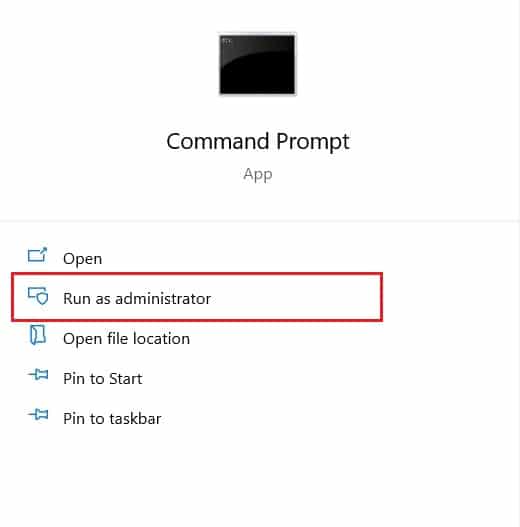
2. Dentro de la ventana, primero escriba el siguiente código y presione Enter: netsh winsock reset.
3. Una vez hecho esto, ingrese el siguiente comando y presione Enter: netsh int ip reset reset.log
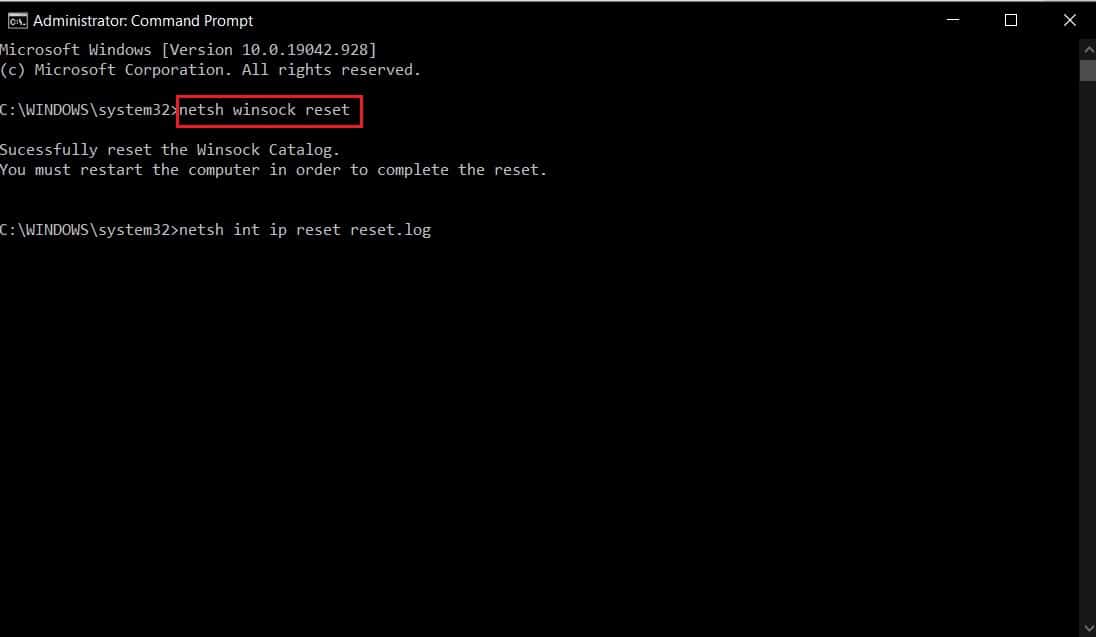
4. Una vez que se hayan ejecutado ambos códigos, deberá reiniciar su PC y el problema de su servidor debería resolverse.
Lea también: Cómo arreglar Steam Demasiadas fallas de inicio de sesión por error de red
Método 3: cambiar la región de descarga en Steam
Steam tiene varios servidores en todo el mundo y los usuarios obtienen los mejores resultados cuando su cuenta está conectada al servidor más cercano a su ubicación original. Puede cambiar la región de descarga en Steam para que esté más cerca de su ubicación para solucionar los problemas del servidor con Steam.
1. Abra la aplicación Steam en su PC y haga clic en la opción 'Steam' en la esquina superior izquierda de la pantalla.
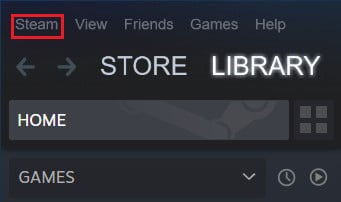
2. De las opciones que se despliegan, haga clic en 'Configuración' para continuar.
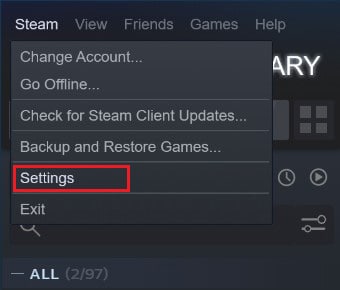

3. En la ventana Configuración, navegue hasta el menú Descargas .
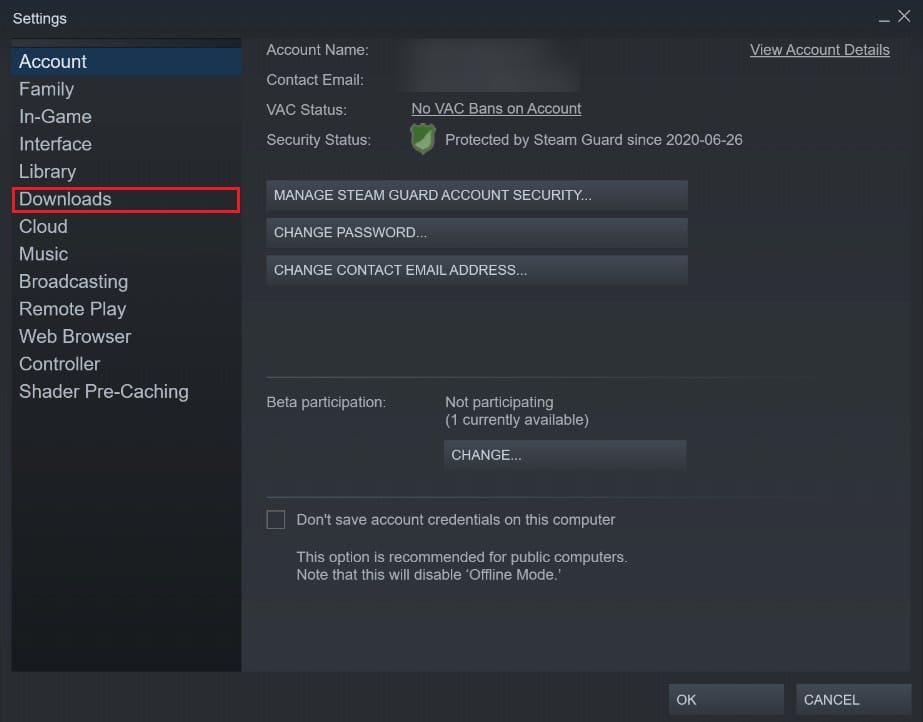
4 . Haga clic en la sección titulada Descargar región para revelar la lista de servidores que Steam tiene en todo el mundo.
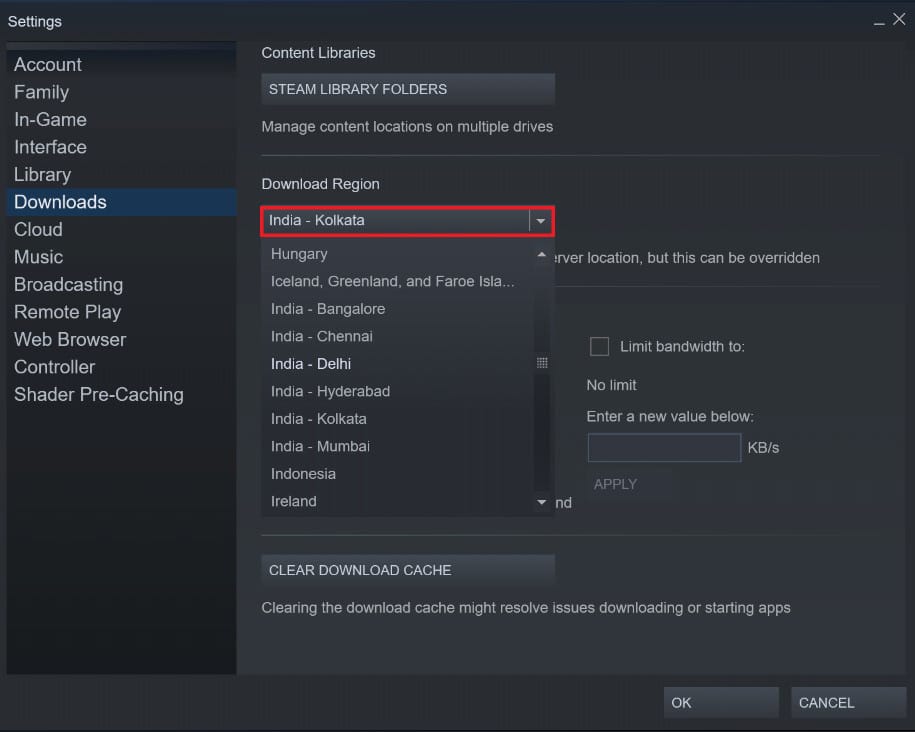
5. De la lista de regiones, seleccione el Área más cercana a su ubicación.
Método 4: ejecutar Steam como administrador
Tener derechos de administrador hace que la mayoría de las aplicaciones funcionen mejor al darles acceso a archivos y datos que antes estaban restringidos. Si bien puede ejecutar Steam como administrador cada vez haciendo clic con el botón derecho en él, también puede cambiar permanentemente su preferencia de inicio.
1. Haga clic con el botón derecho en la aplicación Steam y, de las opciones que aparecen, haga clic en 'Propiedades'.
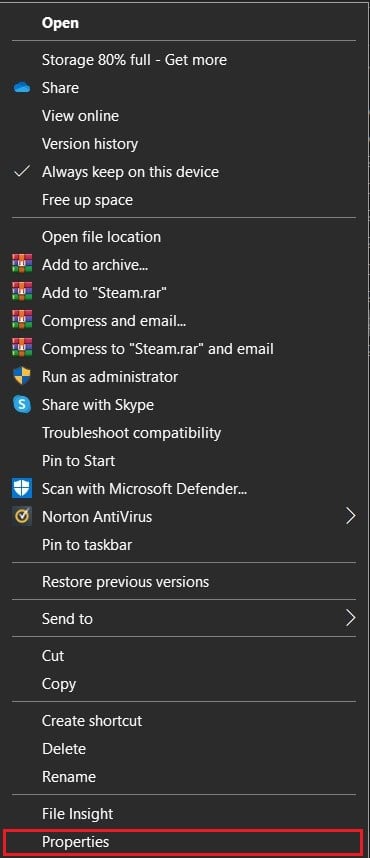
2. En la ventana de propiedades, seleccione la opción titulada Compatibilidad.
3. Dentro de la configuración de compatibilidad, active la casilla de verificación denominada Ejecutar este programa como administrador.
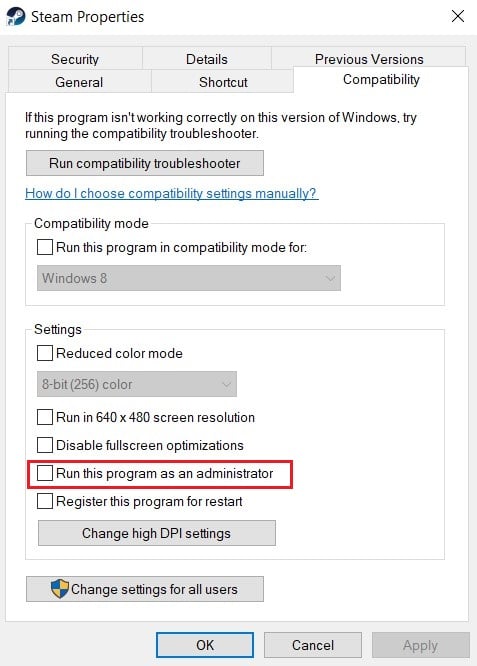
4. Luego haga clic en Aplicar y listo. Su Steam ahora se ejecutará con privilegios de administrador y se conectará a los servidores sin problemas.
Lea también: Cómo cambiar el nombre de la cuenta de Steam
Método 5: finalizar todas las tareas en segundo plano de Steam
En cada PC, Steam tiene muchas tareas en segundo plano que se ejecutan todo el tiempo. Al deshabilitar estas tareas, Steam se verá obligado a reiniciarlas y mejorar así su funcionamiento. Puede que esta no parezca la solución más sólida del libro, pero puede ser muy efectiva.
1. Haga clic derecho en el botón del menú de inicio y luego haga clic en Administrador de tareas.
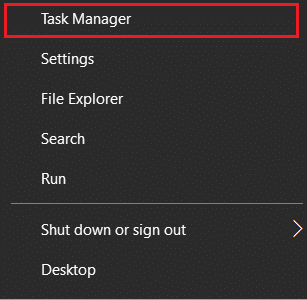
2. En el administrador de tareas, busque cualquier función asociada con Steam y finalice las tareas.
3. Steam comenzará de nuevo y la mayoría de los problemas relacionados con la aplicación deberían solucionarse.
Método 6: cree una excepción para Steam con Firewall de Windows
El Firewall de Windows, aunque es importante para la seguridad de su PC, tiene el potencial de interrumpir las redes y ralentizar las conexiones entre las aplicaciones y sus servidores. Si bien deshabilitar el Firewall por completo es un paso drástico, puede crear una excepción para Steam, asegurándose de que el Firewall no inhiba sus conexiones.
1. En la barra de búsqueda, busque " Permitir una aplicación a través del Firewall de Windows". ”
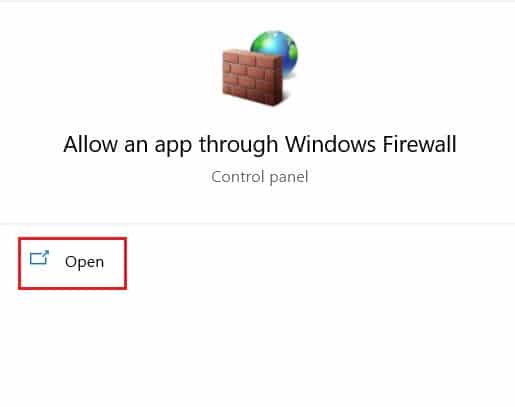
2. Se mostrará una enorme lista de opciones; primero, haga clic en 'Cambiar configuración' y luego busque y habilite las casillas de verificación frente a todos los servicios relacionados con Steam.
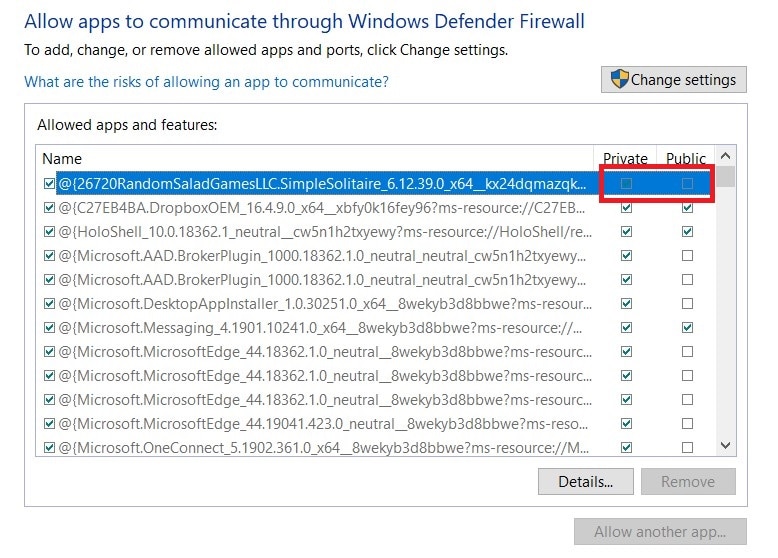
3. Steam ahora debería estar exento de las acciones del Firewall y debería poder conectarse a los servidores.
Método 7: reinstalar Steam para arreglar la conexión del servidor
Si todo falla, es hora de despedirse de Steam y desinstalar la aplicación. Después de la despedida con lágrimas, intente instalar la aplicación una vez más y vea si el problema se resuelve. Muchas veces, una reinstalación rápida es todo lo que necesita para reparar cualquier software. Abra el menú de inicio en su PC y haga clic derecho en la aplicación Steam antes de hacer clic en desinstalar. Una vez que se desinstala la aplicación, dirígete al sitio web oficial de Steam e instala la aplicación una vez más.
Método 8: Póngase en contacto con el Servicio de atención al cliente de Steam
Si no puede solucionar el problema "Steam tiene problemas para conectarse a los servidores" a pesar de todos sus mejores esfuerzos, es hora de consultar ayuda profesional. El servicio de atención al cliente de Steam es muy efectivo y, a través de la opción de soporte de Steam, puede transmitir todos los detalles de su problema.
Recomendado:
- 4 formas de hacer que Steam se descargue más rápido
- Solucionar errores de servicio de Steam al iniciar Steam
- Solucionar el problema de inicio del asistente de descarga de Logitech
- Arreglar el servicio de cola de impresión local no se está ejecutando
Los problemas del servidor en Steam son un problema de larga data, y muchos usuarios informan problemas diariamente. Con los pasos mencionados anteriormente, debería haber entendido la causa del error y solucionarlo sin mucha dificultad.
Esperamos que esta guía haya sido útil y que haya podido solucionar el problema de que Steam tiene problemas para conectarse a los servidores . Si aún tiene alguna consulta sobre este artículo, no dude en hacerla en la sección de comentarios.
